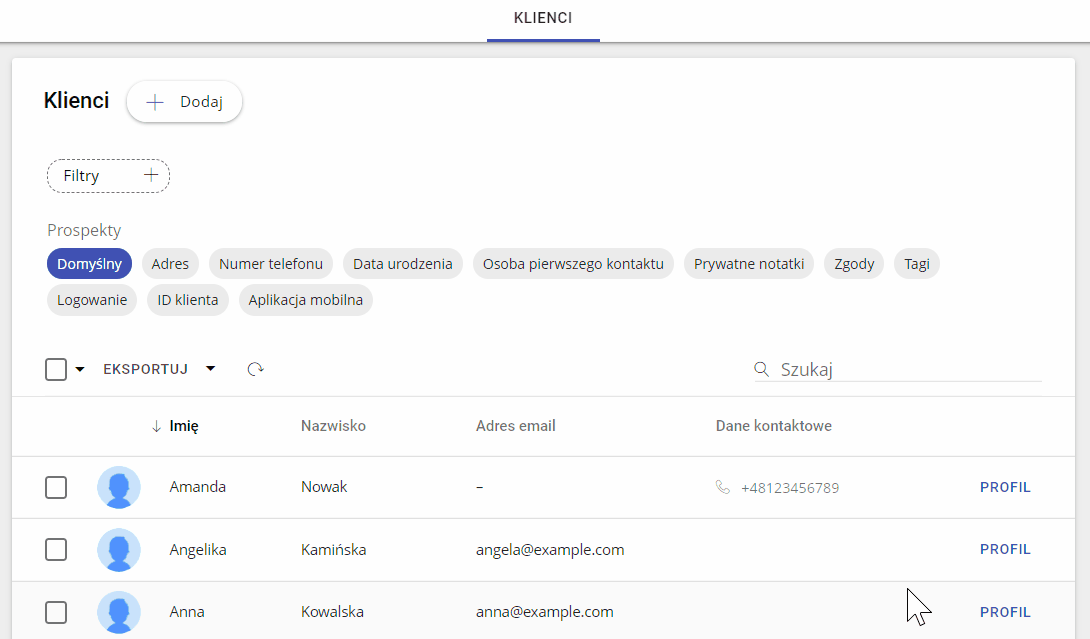Tworzenie subkont
Ostatnia modyfikacja: 17 sierpnia 2022
Subkonta to konta, które są przypisane do innego użytkownika, np. konta dzieci, partnerów, czy rodziny. Dzięki temu jeden klient może zarządzać wszystkimi swoimi subkontami z pozycji własnego konta, bez konieczności wprowadzania oddzielnego adresu logowania dla każdego z nich.
Jak utworzyć subkonto z poziomu listy klientów?
Przejdź do zakładki Klienci, a następnie kliknij przycisk Dodaj i wybierz zakładkę Subkonto, a następnie wypełnij odpowiednie pola.
Wyjaśnijmy część z nich:
Właściciel konta – wyszukaj istniejącego klienta studio, do którego powinno zostać przypisane subkonto. Klient będzie miał możliwość przełączania się na nowe subkonto z pozycji swojego własnego konta.
Pokrewieństwo – możesz wprowadzić stopień pokrewieństwa dla tworzonego subkonta – ta informacja będzie widoczna dla Ciebie zarówno na profilu właściciela, jak i subkonta.
Włącz możliwość logowania do Fitssey – należy włączyć tę opcję, jeśli subkonto ma mieć możliwość samodzielnego logowania do systemu (opcję można włączyć również w późniejszym czasie), w takim przypadku wymagane jest wprowadzenie adresu email klienta (innego niż adres właściciela).
Jeśli nie włączysz tej opcji, logowanie na subkonto będzie wciąż możliwe poprzez przełączenie się z konta głównego (konta właściciela).
Sposób aktywacji konta – jeśli włączono możliwość logowania, do wyboru są następujące sposoby:
- Wyślij link aktywacyjny – na podany adres email klienta zostanie wysłana wiadomość email z linkiem aktywacyjnym. Link ważny jest przez 72 godziny – w tym czasie klient powinien aktywować swoje konto i ustalić hasło. Po tym czasie można ponowić wysyłkę linku aktywacyjnego z profilu klienta.
- Ustal hasło – masz możliwość samodzielnego wprowadzenia hasła dla konta klienta. Hasło może być później przez niego zmienione w dowolnym momencie.
Zgody – jeśli klient zaakceptował już Regulamin lub Politykę Prywatności Twojego studio, lub wyraził chęć otrzymywania newslettera, możesz zaznaczyć odpowiednie zgody. W przeciwnym wypadku wymagane zgody zostaną wyświetlone klientowi do akceptacji podczas pierwszego logowania na jego konto.
Po uzupełnieniu odpowiednich pól kliknij przycisk Dodaj. Subkonto zostało utworzone.
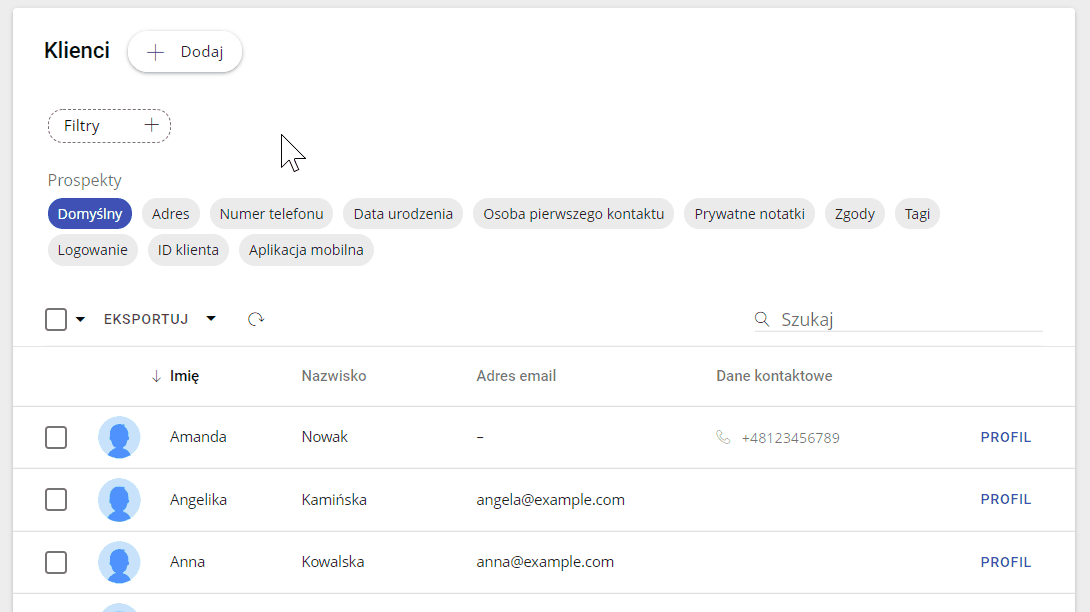
Subkonto będzie również widoczne w profilu właściciela w dziale Połączone konta.
Jak utworzyć subkonto z poziomu profilu klienta?
Przejdź do zakładki Klienci i wyszukaj klienta, dla którego chcesz utworzyć subkonto, a następnie kliknij przycisk Profil. W profilu klienta przewiń stronę w dół do działu Połączone konta, a następnie kliknij przycisk Dodaj. Wybierz opcję Utwórz nowe subkonto i wypełnij odpowiednie pola.
Wyjaśnijmy część z nich:
Pokrewieństwo – możesz wprowadzić stopień pokrewieństwa dla tworzonego subkonta – ta informacja będzie dla Ciebie widoczna zarówno na profilu właściciela, jak i subkonta.
Włącz możliwość logowania do Fitssey – należy włączyć tę opcję, jeśli subkonto ma mieć możliwość samodzielnego logowania do systemu (opcję można włączyć również w późniejszym czasie), w takim przypadku wymagane jest wprowadzenie adresu email klienta (innego niż adres właściciela).
Sposób aktywacji konta – jeśli włączono możliwość logowania, do wyboru są następujące sposoby:
- Wyślij link aktywacyjny – na podany adres email klienta zostanie wysłana wiadomość email z linkiem aktywacyjnym. Link ważny jest przez 72 godziny – w tym czasie klient powinien aktywować swoje konto i ustalić hasło. Po tym czasie można ponowić wysyłkę linku aktywacyjnego z profilu klienta.
- Ustal hasło – masz możliwość samodzielnego wprowadzenia hasła dla konta klienta. Hasło może być później przez niego zmienione w dowolnym momencie.
Zgody – jeśli klient zaakceptował już Regulamin lub Politykę Prywatności Twojego studio, lub wyraził chęć otrzymywania newslettera, możesz zaznaczyć odpowiednie zgody. W przeciwnym wypadku wymagane zgody zostaną wyświetlone klientowi do akceptacji podczas pierwszego logowania na jego konto.
Po uzupełnieniu odpowiednich pól kliknij przycisk Dodaj. Subkonto zostało utworzone, znajdziesz je w dziale Połączone konta.